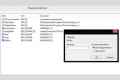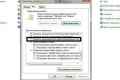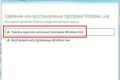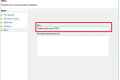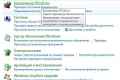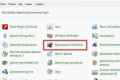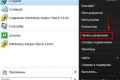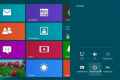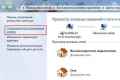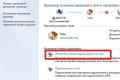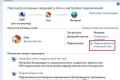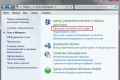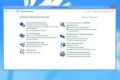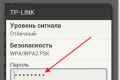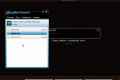Як налаштувати hamachi (хамачи)?

Хамачі (Hamachi) - це програма, яка дозволяє створювати свою власну захищену мережу з різних комп`ютерів в інтернеті таким чином, як ніби ці комп`ютери з`єднані між собою фізичної мережею. Крім того, за допомогою Hamachi можна створювати LAN (локальну мережу) поверх, тобто окремо від інтернету. Зрозуміло, такий спосіб в рази підвищує її надійність, а проникнення в цю мережу сторонніх стає практично неможливим. У статті ми розповімо вам про те, як налаштувати Хамачі таким чином, щоб робота мережі була максимально ефективною. Ми поговоримо про те, як налаштувати Хамачі на Windows 7 і на інших операційних системах, а почнемо ми з опису установки цієї програми.
установка Hamachi
Тут все просто. Після того, як ви завантажили інсталяційний файл, запустіть його на комп`ютері (якщо не дуже довіряєте джерелу, звідки качали, перевірте перед цим на віруси) і натисніть «Далі». Тепер нам потрібно погодитися з умовами використання програми, поставивши в потрібному місці галку, і знову натиснути «Далі». Потім нас попросять вказати директорію (папку), в яку система встановить Hamachi - тут же можна буде вибрати і такі опції, як завантаження програми разом із завантаженням Windows і додавання іконки запуску на робочий стіл.
Не забудьте поставити галочку поруч з пунктом «Блокувати вразливі служби ...». Потім вибираємо некомерційне використання програми «Non-commercial license» і натискаємо на кнопку «Встановити». Далі програма-установник зробить всі необхідні операції, після чого і можна буде приступити настроювати програму.
Як налаштувати Хамачі на Windows 7
Для цього подивіться на свій робочий стіл. Бачите внизу панель зі значками? Нам потрібен правий кут цієї панелі. Знайдіть там іконку мережі (вона виглядає як комп`ютерний монітор) і клацніть по ній правою кнопкою миші. У випадаючому меню виберіть нижній пункт ( «Центр управління мережами ...»), клацнувши на ньому лівою кнопкою миші. Тепер в меню оберіть пункт «Додатково» і потім «Додаткові параметри».
Ви побачите список підключень під написом «Підключення». Наведіть підключення з написом «Hamachi» в самий верх списку і відповідним чином налаштуйте для цього підключення нижнє меню під заголовком «Прив`язки для Hamachi». У цьому меню потрібно поставити галочку поруч з пунктами «Протокол інтернету версії 4» і прибрати галочки з пунктів «Протокол інтернету версії 6». Для коректної роботи Хамачі це дуже важливо.
Тепер знайдіть зліва пункт «Зміна параметрів адаптера» і натисніть на нього. Тут також потрібно прибрати галку з «6-го протоколу» і поставити на «4-м». Крім того, для протоколу версії 4 виберіть пункт «Властивості» - кнопка знаходиться трохи нижче праворуч. В поле IP-адреса потрібно ввести адресу в точній відповідності з зазначеним в головному вікні програми Hamachi. Тепер натисніть на кнопку «Додатково» (вона внизу). Ви побачите меню «Додаткові параметри TCP / IP». На вкладці «параметри IP» в пункті «Метрика інтерфейсу» (він в самому низу) поставте значення 10. Ось і все, тепер залишилося перезавантажити комп`ютер і можна експлуатувати програму, так би мовити, в повноцінному режимі.
Як правильно налаштувати Хамачі на Windows XP
Тут настройки схожі на Windows 7, але трохи простіше. Викличте в меню «Пуск» (кругла кнопка в лівому нижньому куті робочого столу) Панель управління і натисніть на «Мережеві підключення». Далі клацаємо на вкладці «Додатково» і потім «Додаткові параметри». Так само, як і у випадку з Windows 7, потрібно поставити Хамачі в початок списку, інакше ніякого ефекту від програми не буде. Тепер залишилося тільки перезавантажити комп`ютер і подивитися, чи збереглися налаштування. Якщо брандмауер Windows блокує Hamachi на вашому комп`ютері, зробіть для програми виняток, вибравши Брандмауер в Панелі управління або перейшовши в його налаштування з діалогового вікна повідомлення про блокування. Ось і все: програма почне свою роботу.